Tutoriel Insertion d’images #1
3 participants
 Tutoriel Insertion d’images #1
Tutoriel Insertion d’images #1
Tutoriel Insertion d’images #1 
En tout premier, il faut avoir une image sous format « .jpeg », « .gif » ou « .png » (voir la fin du nom de fichier après le point). D’autres formats sont autorisés (.bmp, .tif) mais ce sont des formats très lourd pour un usage ici.
Il y a peut-être d’autres façons de faire mais voici comment moi je fais pour poster des images :
Je sélectionne l’icône « Héberger une image » (on le voit en haut et à gauche du petit cadre ci-dessous):
Je clique sur « Choisissez un fichier » et je vais chercher le fichier que je veux avec mon explorer :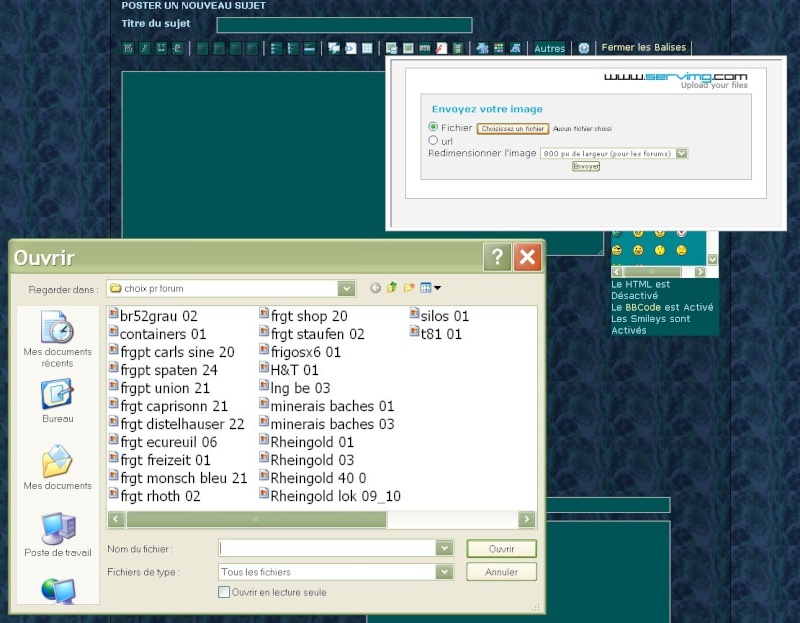
Disons que j’ai choisi « br52 grau 02 » comme image stockée sur mon ordi. J’ai alors ceci :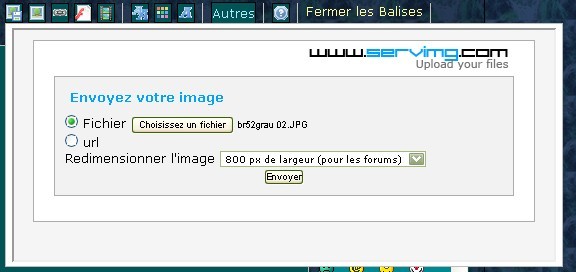
Et je clique sur « Envoyer ». J’ai alors ceci :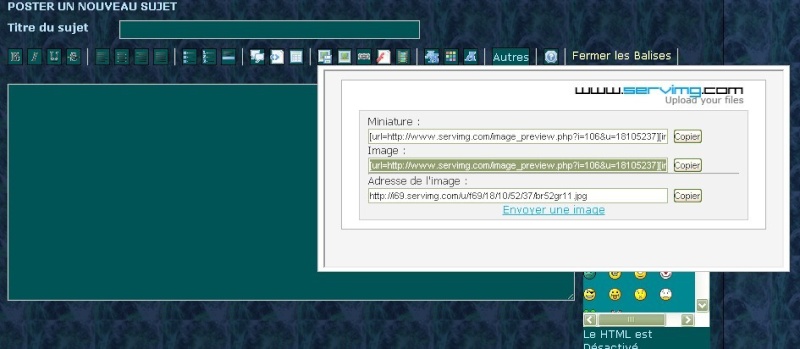
Il est possible de spécifier la définition d’image (sa taille). Pour cette action, je vous renvoie vers le « Tutoriel Insertion d’images #2 : définition des images »
Je sélectionne la ligne du milieu du petit cadre que je copie puis que je colle dans mon cadre de texte :
Et puis voilà ce que ça donne avec la prévisualisation :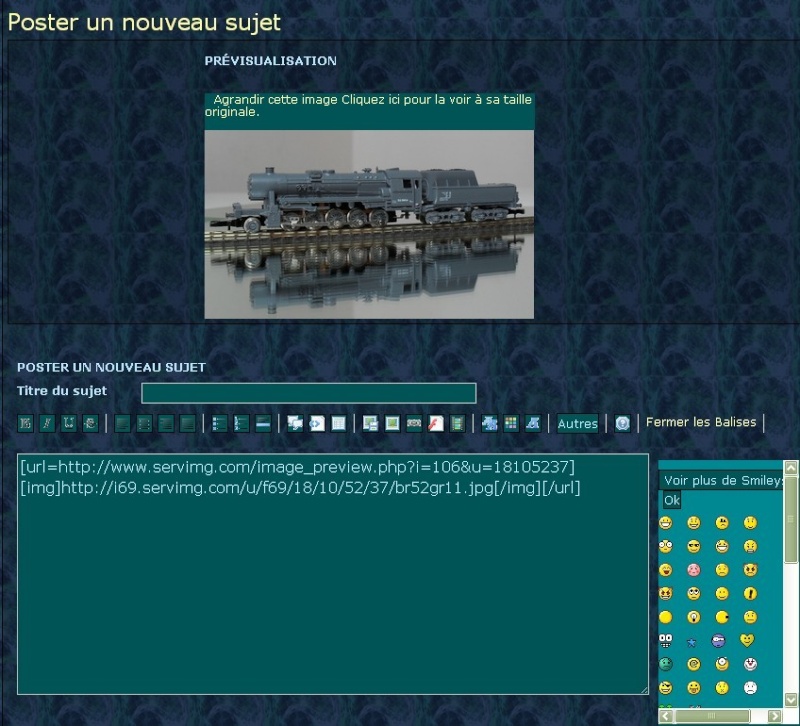
Vwala in ze pocket ! (j’espère)
En tout premier, il faut avoir une image sous format « .jpeg », « .gif » ou « .png » (voir la fin du nom de fichier après le point). D’autres formats sont autorisés (.bmp, .tif) mais ce sont des formats très lourd pour un usage ici.
Il y a peut-être d’autres façons de faire mais voici comment moi je fais pour poster des images :
Je sélectionne l’icône « Héberger une image » (on le voit en haut et à gauche du petit cadre ci-dessous):

Je clique sur « Choisissez un fichier » et je vais chercher le fichier que je veux avec mon explorer :
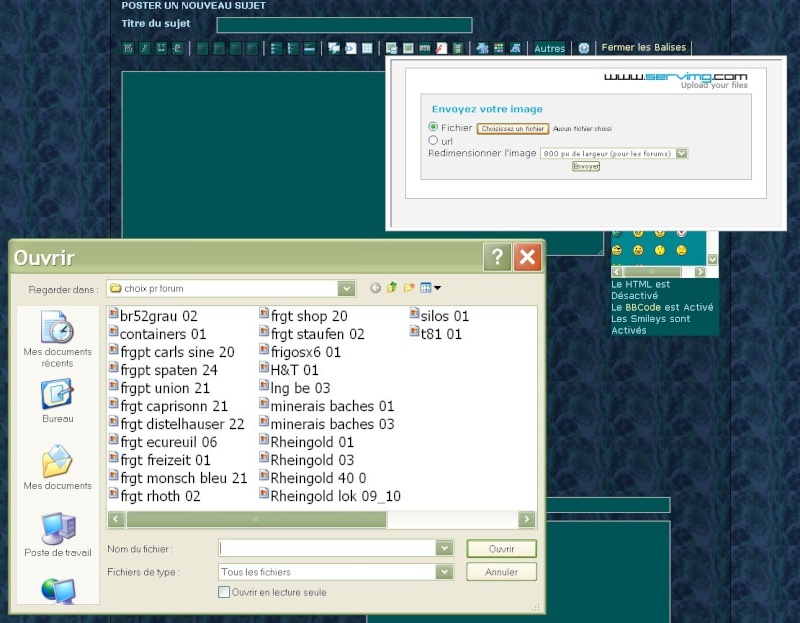
Disons que j’ai choisi « br52 grau 02 » comme image stockée sur mon ordi. J’ai alors ceci :
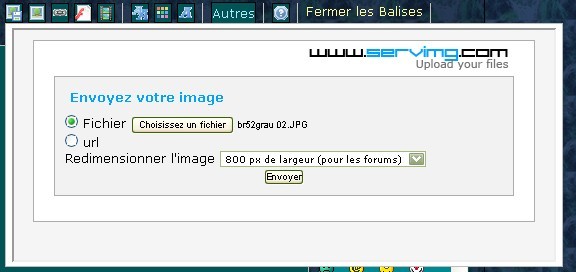
Et je clique sur « Envoyer ». J’ai alors ceci :
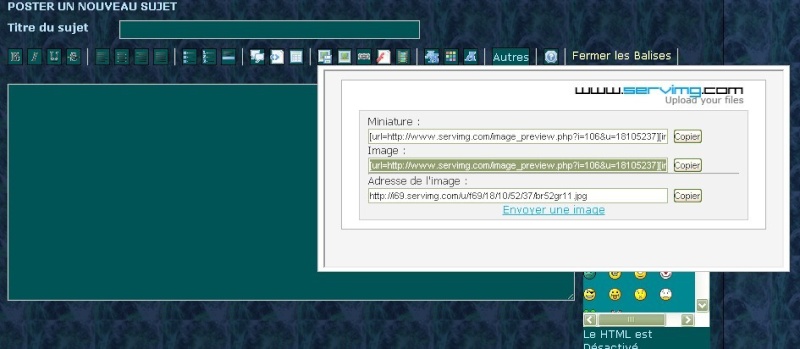
Il est possible de spécifier la définition d’image (sa taille). Pour cette action, je vous renvoie vers le « Tutoriel Insertion d’images #2 : définition des images »
Je sélectionne la ligne du milieu du petit cadre que je copie puis que je colle dans mon cadre de texte :

Et puis voilà ce que ça donne avec la prévisualisation :
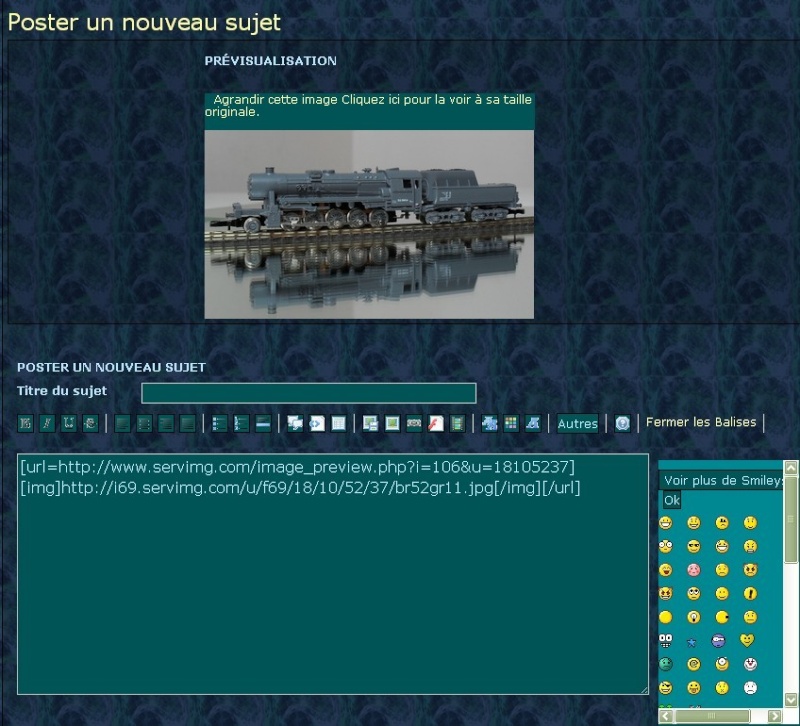
Vwala in ze pocket ! (j’espère)

p8kpev- mécanicien loco diesel

- Messages : 1787
Date d'inscription : 09/02/2013
Localisation : Saint-Gilles-lez-Bruxelles
 Re: Tutoriel Insertion d’images #1
Re: Tutoriel Insertion d’images #1
Pour ma part je ne m'embête pas, je passe par un site hébergeur, Photobucket en l'eau cul rance... 
Domi
Domi

domi- chauffeur grande ligne

- Messages : 4161
Date d'inscription : 01/12/2009
Age : 60
Localisation : Ile de France, Morvan
 Re: Tutoriel Insertion d’images #1
Re: Tutoriel Insertion d’images #1
Si les Ricains n'étaient pas là,
On serait tous en Germanie....
Bon OK, je sors
On serait tous en Germanie....
Bon OK, je sors


10101- chauffeur grande ligne

- Messages : 2389
Date d'inscription : 15/05/2011
Age : 56
Localisation : Genève, Suisse
 Sujets similaires
Sujets similaires» Tutoriel Insertion d’images #2 : définition des images
» Tutoriel insertion d'images
» mon réseau
» p'tit problème avec l'insertion d'image.
» Tutoriel - Démarrer facilement en impression 3D avec une imprimante à filament
» Tutoriel insertion d'images
» mon réseau
» p'tit problème avec l'insertion d'image.
» Tutoriel - Démarrer facilement en impression 3D avec une imprimante à filament
Permission de ce forum:
Vous ne pouvez pas répondre aux sujets dans ce forum|
|
|

 Accueil
Accueil


























